如何在 Windows 11 / 10 的右键单击上下文菜单中添加任何应用程序
在 Windows 10,11 中将任何应用程序添加到右键单击上下文菜单要遵循的步骤
步骤 1:使用Windows+R键打开运行对话框 。
第 2 步:键入 regedit 并按Enter。
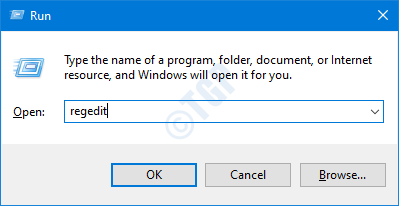
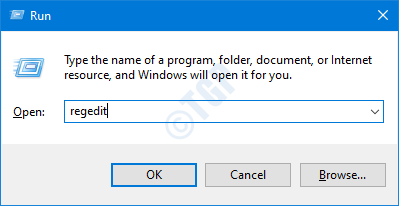
第 3 步:在打开请求权限的 UAC 窗口中,单击 是。
即使是最轻微的错误,注册表编辑也会损害系统。建议在继续之前备份注册表。要进行备份,请在注册表编辑器中 –> 转到 文件 –> 导出 –> 保存您的备份文件。
步骤 4:在注册表编辑器窗口中,在顶部的搜索栏上,复制并粘贴以下位置
HKEY_CLASSES_ROOT\\Directory\\Background\\shell
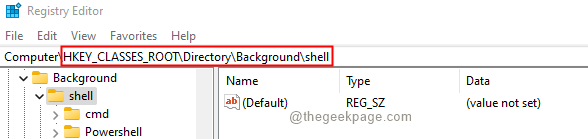
![]()
第 5 步:在 shell 密钥中,创建一个子密钥(子文件夹)。为此,请右键单击shell密钥,然后选择New>Key。

![]()
第 6 步:使用要在上下文菜单上显示的名称命名新创建的对象。为了演示,我们将添加运行窗口。您可以添加您选择的任何应用程序。
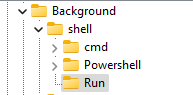
![]()
第 7 步:在Run Key 中创建一个名为command的子项。为此,右键单击Run键并选择 New>Key 并将其命名为command。
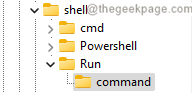
![]()
第 8 步:现在,最小化注册表编辑器并单击任务栏上的搜索按钮。
第 9 步:键入所需应用程序的名称。在这种情况下,运行应用程序。
步骤 10:右键单击运行并选择打开文件位置。
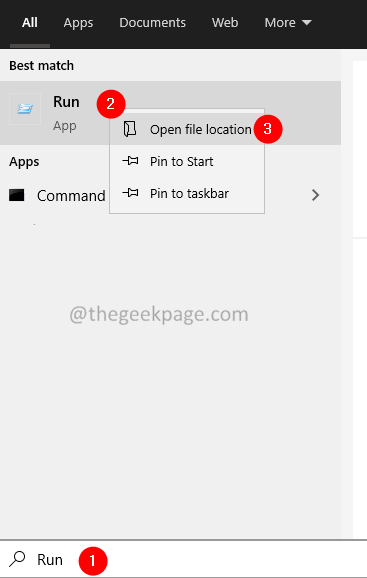
![]()
步骤 11:找到所需的应用程序并单击它并再次选择打开文件位置。

![]()
第 12 步:在打开的窗口中,找到所需的应用程序并单击它。选择应用程序后,右键单击它。
步骤 13:从上下文菜单中,选择复制为路径。
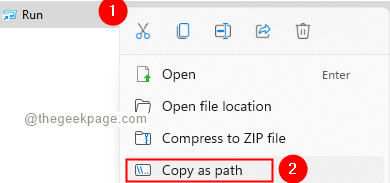
![]()
步骤 14:在注册表编辑器窗口中的命令文件夹中,双击右侧的(默认)键。
第 15 步:在打开的编辑字符串窗口中,在数值数据部分下,输入应用程序的绝对路径。
第 16 步:单击“确定”按钮。
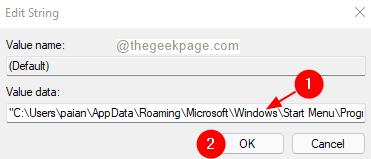
![]()
就是这样,您现在可以在上下文菜单中看到应用程序。
右键单击桌面,在出现的上下文菜单中,单击显示更多选项
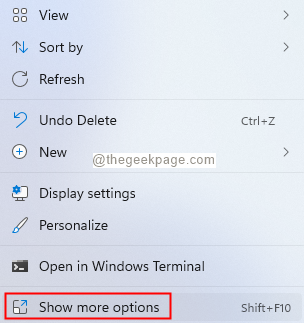
![]()
在出现的菜单中,您应该能够看到您添加的应用程序。

![]()
